Библиотека сайта rus-linux.net
Глава 17. Обновление ядра
| Предыдущий раздел | Оглавление | Следующий раздел |
17.5. Семь шагов к новому ядру
17.5.1. Получение и разархивация ядра
Исходные тексты новой версии ядра можно скачать с сайта ftp.kernel.org. Как уже было сказано, bzip2-архив исходных кодов ядра версии 2.4.2 имеет объем более 20 Мбайт, так что скачать его — тоже еще проблема. Но перекачивать исходные тексты необходимо только в том случае, если вы желаете установить новую версию ядра. Если же вы просто хотите перекомпилировать существующее ядро (скажем, из-за того, что необходимо обеспечить поддержку какого-то протокола или нового оборудования), то можно обойтись и без перекачки пакета из Интернета, поскольку с дистрибутивами обычно поставляются и исходные коды (на втором диске или просто в подкаталоге SRPM). Кроме того, даже если вы захотели скомпилировать ядро новой версии, существует возможность сократить объем информации, которую необходимо скачивать из Интернета, но об этом мы поговорим в последнем разделе данной главы. А пока будем предполагать, что вы тем или иным способом получили полный пакет исходных кодов ядра.
Поместите архив в каталог, в котором вы имеете достаточные права, например, в ваш домашний каталог. Не используйте каталог /usr/src/linux для разархивации исходников! Этот каталог содержит (обычно неполный) набор заголовочных файлов (kernel headers), которые используются заголовочными файлами библиотек (the library header files). Они должны соответствовать установленным в системе библиотекам, поэтому не стоит заранее вносить путаницу в эти файлы.
Распакуйте архив командой:
[root]# bzip2 -d linux-2.4.XX.tar.gz | tar xvf -
(где "XX" надо заменить на номер версии ядра, у меня была просто 2). Если вы скачали архив, сжатый программой gzip, то, естественно, команда будет иметь вид:
[root]# gunzip linux-2.4.XX.tar.gz | tar xvf -
Можно также воспользоваться следующим вариантом команды:
[root]# tar xvzf linux-2.4.2.tar.gz
В результате в текущем каталоге появится новая директория linux. Сделайте ее текущей с помощью команды cd.
17.5.2. Обновление программного обеспечения
Если вы владеете английским, то неплохо просмотреть файл README в каталоге linux и файлы Changes и Configure.help в подкаталоге linux/Documentation. Впрочем, тем кто не владеет английским, тоже необходимо заглянуть по крайней мере в файл linux/Documentation/Changes. Дело в том, что в этом файле приведен состав программного обеспечения, необходимого для компиляции нового ядра.
В приводимой ниже табл. 17.1 показан его состав для случая ядра 2.4.2.
Таблица 17.1. ПО, необходимое для компиляции нового ядра
|
Программа |
Версия |
Как определить версию |
|
Gnu C |
2.91.66 |
gcc --version |
|
Gnu make |
3.77 |
make --version |
|
Binutils |
2.9.1.0.25 |
ld -v |
|
util-linux |
2.10o |
fdformat --version |
|
Modutils |
2.4.2 |
/sbin/insmod -V |
|
e2fsprogs |
1.19 |
/sbin/tune2fs |
|
Reiserfsprogs |
3.x.0b |
reiserfsck 2>&1|grep reiserfsprogs |
|
pcmcia-cs |
3.1.21 |
cardmgr -V |
|
PPP |
2.4.0 |
pppd --version |
|
isdn4k-utils |
3.1pre1 |
isdnctrl 2>&1|grep version |
Приведенные в правой колонке команды позволяют произвести проверку того, что необходимый пакет имеется, и имеет соответствующую версию (более новые версии не возбраняются). Не все перечисленные в этой таблице пакеты безусловно необходимы для компиляции ядра: если в Вашей системе нет PCMCIA-карт (PC Card), например, то вам не нужен и пакет pcmcia-cs. Я посчитал ненужными последние 4 пакета (reiserfs и pcmcia у меня нет, а удаленный дозвон и соединение по isdn я не использую), а для остальных пакетов нашел на rpmfind.net последние версии и установил их. Все указанные пакеты установились из rpm-файлов без проблем.
Примечание
Совет для "чайников" вроде меня: используйте команду rpm -Uhv paket_name, а не rpm -i paket_name.
17.5.3. Конфигурирование будущего ядра
Следующий этап заключается в конфигурировании будущего ядра. Если вы при установке обновленных версий ПО покинули каталог linux, то вернитесь в него (например, с помощью команды cd ~/linux).
Примечание
В некоторых случаях перед началом конфигурирования ядра необходимо выполнить команду make mrproper. Необходимо это бывает тогда, когда этот каталог уже использовался для компиляции ядра и надо удалить следы былых, может быть ошибочных, действий, в частности, ранее созданные файлы с расширением .o.
Собственно конфигурирование выполняется командой make config. Конфигурация в этом случае будет производиться в текстовом режиме. Процедура конфигурации будет заключаться в том, что вы должны будете последовательно ответить на серию вопросов о том, какое значение присвоить определенному параметру. На каждый вопрос предлагается обычно несколько вариантов ответа. Допустимые варианты ответа предлагаются в виде символов, заключенных в квадратные скобки. Я думаю, что смысл символов "y" и "n" пояснять не требуется. Пояснения требуют символы "?" и "m".
Символ "?" присутствует среди возможных вариантов ответа на любой вопрос и позволяет получить подсказку (конечно, по-английски). Эти подсказки и составляют содержание файла Configure.help, который упоминался выше, и перевод которого (даже не в последней версии) я очень рекомендую вам иметь под рукой.
Если вы выбираете вариант "m", это означает, что драйвер соответствующего устройства будет сконфигурирован (и впоследствии скомпилирован) в виде отдельного подключаемого модуля.
Один из вариантов ответа на каждый вопрос представлен большой буквой, что означает, что он выбирается по умолчанию (когда вы не задаете явно свой вариант выбора, а просто нажимаете клавишу <Enter>).
В процессе конфигурации ядра следует иметь в виду следующее:
- включение в ядро драйвера любого устройства делает его больше и, более того, добавление ненужных драйверов в ядро может привести к проблемам, когда ядро будет пытаться обратиться к несуществующему устройству;
- если задать тип процессора ("Processor type") выше, чем 386, то ядро не будет работать на 386-х процессорах. Ядро обнаружит это при загрузке и откажется работать;
- ядро, скомпилированное с опцией эмуляции математического сопроцессора, все равно будет использовать сопроцессор, если он имеется. Функция эмуляции никогда не будет использоваться в этом случае. Правда, ядро в этом случае будет чуть больше, но зато будет работать на любых компьютерах, независимо от того, имеется ли на них сопроцессор;
- некоторые вопросы помечены указаниями "development", "experimental" или "debugging", которые указывают на то, что соответствующая функция или драйвер включены в ядро в виде эксперимента. Включение этих функций в ядро может сделать ядро не только больше, но и нанести ущерб стабильности его работы. Так что на такие вопросы лучше ответить "n", если, конечно, вы не ставите своей целью провести тестирование этих новых доработок в ядре;
- если вы компилируете ядро для использования на своем персональном компьютере, то поддержка мультипроцессорной обработки (Symmetric multi-processing support) вам, скорее всего, не нужна.
Впрочем, я начал уже давать пояснения по тому, как задавать значения отдельных параметров. Но их, во-первых, очень много, так что эта глава грозит распухнуть до неприличия, а, во-вторых, самое приемлемое решение определяется конкретной конфигурацией вашего компьютера и вашими личными потребностями и пожеланиями, так что обратитесь лучше к упоминавшемуся выше файлу Configure.help.
В заключение данного раздела замечу, что вместо make config можно использовать два альтернативных варианта команды конфигурации: make menuconfig и make xconfig. Эти команды отличаются от make config тем, что предоставляют пользователю возможность вместо ответа на вопросы производить выбор вариантов из предлагаемых меню. Команда make menuconfig работает в текстовом режиме, а make xconfig — в графическом. На рис. 17.1 представлен вид окна, которое появляется при запуске команды make xconfig.
Кнопки, представленные в этом окне, отображают основные группы параметров конфигурации (кроме 4 кнопок в правом нижнем углу окна, которые служат для сохранения конфигурации или загрузки ранее сохраненных вариантов конфигурации). Щелчок по любой кнопке, соответствующей группе параметров, приводит к появлению нового окна, в котором уже можно задавать значения для конкретных параметров. Например, щелчок по кнопке General setup приводит к появлению окна, изображенного на рис. 17.2.
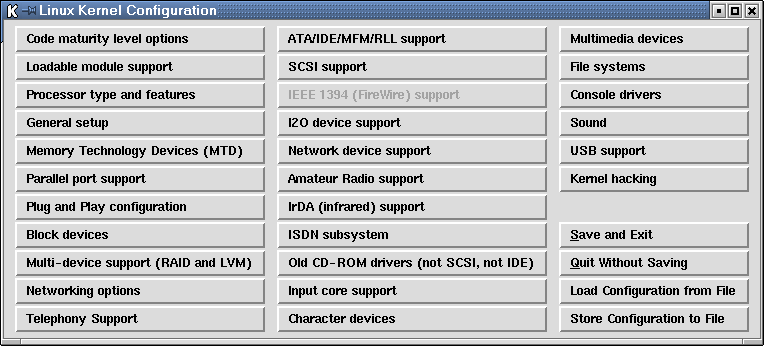
Рис. 17.1. Основное меню программы make xconfig
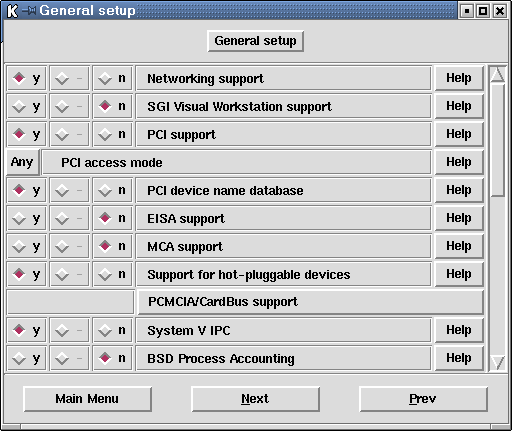
Рис. 17.2. Меню General setup
Как видите, здесь можно просто выбрать один из трех вариантов "y", "n" и "m" (если какой-то из вариантов недоступен, то и возможности его выбрать нет) или получить подсказку по отдельному параметру (кнопка Help). Поскольку число параметров в этой группе велико, справа имеется полоса прокрутки.
Впрочем, мне не кажется, что конфигурировать ядро, используя графический интерфейс, проще, чем с помощью команды make config. Так или иначе, надо продумать и дать ответ на вопрос о каждом параметре конфигурации. Так что, может быть, лучше уж не торопиться и последовательно отвечать на вопросы, задаваемые make config? А иначе (в графическом режиме, я имею в виду) возникает шанс сбиться с пути и пропустить какую-то из кнопок. С другой стороны, преимуществом графического режима является возможность вернуться к какому-то из уже пройденных этапов и изменить ранее заданные значения тех или иных параметров. Кроме того, в каждом из окон имеется кнопка Next, пользуясь которой можно последовательно пройти все этапы конфигурации.
В общем, представление о вариантах осуществления шага конфигурации вы получили, а решать Вам. Отмечу только, что воспользоваться командой make menuconfig вы сможете только при условии, что у вас в системе установлена библиотека ncurses и пакет ncurses-devel.
Я думаю, что сказанного достаточно для того, чтобы вы смогли сконфигурировать ядро, поэтому переходим к дальнейшим шагам.
17.5.4. Проверки
Документация, поставляемая вместе с ядром, советует после завершения конфигурации выполнить два действия:
- Заглянуть в файл Makefile, чтобы вручную поправить некоторые значения.
- Дать команду make dep для установки зависимостей.
Конечно, для ручной правки файла Makefile надо понимать, для чего и как этот файл используется. Если вы этого не знаете, то можно этого и не делать, положившись на опыт и интуицию разработчиков. Ну, а вторую рекомендацию я советую выполнить. По экрану побегут непонятные сообщения, причем будет их очень много. Но если в конце не появляется сообщения об ошибке, значит, все завершилось успешно.
17.5.5. Компиляция ядра
Вот мы и добрались до основного этапа — собственно компиляции ядра. На этом этапе Ваше участие сводится только к запуску команды make bzImage, которая служит для создания сжатого образа ядра. Снова по экрану бегут непонятные сообщения (которые просто не успеваешь воспринять). О том, что процесс компиляции завершился без ошибок, вы можете судить по появлению сообщений примерно такого вида (естественно, я привожу те сообщения, которые были выданы в процессе компиляции ядра на моем компьютере):
Root device is (3,5)
Boot sector 512 bytes.
Setup is 2360 bytes.
System is 887 kB
make[1]: Выход из каталог '/opt/kernel/2.4.2/linux/arch/i386/boot'
И в текущем каталоге должны появиться файлы System.map и vmlinux. Кроме того, в подкаталогах каталога linux тоже появляется масса новых файлов (в том числе и .o-файлы, которые упоминались выше, как мешающие повторному проведению компиляции ядра в том же каталоге).
На этом собственно компиляция ядра и заканчивается. В дополнение приведу еще три замечания из документации к ядру.
- Если в качестве загрузчика вы используете LILO, то после компиляции можно выполнить команду make install, однако рекомендуется вначале проверить (и подкорректировать) конфигурационный файл LILO.
- Хотя такое событие и очень маловероятно, но если ваша система не может загружать ядро в формате bzImage, вы можете скомпилировать его как zImage. Однако, надо иметь в виду, что поддержка zImage будет в ближайшем будущем отменена, поэтому разработчики предлагают тем, у кого возникнут проблемы с загрузкой ядра в формате bzImage сообщить об этом (приложив детальное описание конфигурации) в список рассылки linux-kernel и Питеру Анвину (H.Peter Anvin, hpa+linux@zytor.com).
- И, наконец, если вы вдруг захотите создать загрузочный диск (без корневой файловой системы или LILO), вставьте дискету в дисковод A: и дайте команду make bzdisk.
17.5.6. Компиляция модулей
Если вы сконфигурировали какие-то драйверы как отдельные модули (выбирали при конфигурации вариант "m" при ответе на некоторые вопросы), то вы теперь должны еще выполнить команду make modules, а затем еще команду make modules_install. В файле Documentation/modules.txt можно найти дополнительную информацию по этому поводу, а также объяснение того, как использовать модули.
В завершение этапа компиляции стоит выполнить еще команду make clean, чтобы удалить образующиеся в процессе компиляции промежуточные объектные файлы (файлы с расширением .o).
17.5.7. Установка ядра
После этого остается сделать последний шаг — установить ядро и перезагрузиться. Для установки ядра вы должны иметь права суперпользователя. (Хотя в начале главы и было сказано, что для компиляции ядра надо иметь права суперпользователя, однако все предыдущие шаги можно было выполнить и от имени обычного пользователя. Не стоит работать от имени суперпользователя без необходимости!)
Разработчики рекомендуют вначале сохранить где-нибудь копию старого ядра на случай, если что-то пойдет не так, как задумано. Эта рекомендация особенно актуальна для случая, если вы ставите ядро из нестабильной ветки, поскольку такие версии могут содержать неотлаженный код. Кроме самого ядра надо сделать backup-копии модулей, соответствующих ядру. Если вы устанавливаете новое ядро с тем же самым номером версии, что и у работающего в Вашей системе ядра, сделайте резервную копию всего каталога с модулями перед выполнением команды make modules_install.
Для того, чтобы иметь возможность загружать новое ядро, копию образа ядра (которая после компиляции создана в виде файла .../linux/arch/i386/boot/bzImage) необходимо поместить туда, где у вас расположены загружаемые ядра (обычно это каталог /boot).
Скопируйте в каталог /boot три файла: файлы System.map и vmlinux, появившиеся в каталоге ...linux, и файл .../linux/arch/i386/boot/bzImage. Я при копировании добавил к их именам номер версии ядра, превратив их, соответственно, в System.map-2.4.2, vmlinux-2.4.2 и vmlinuz-2.4.2, чтобы не путать с теми ядрами, которые уже были в системе ранее. Переименовывать bzImage в vmlinuz в принципе не обязательно, потому что образ ядра может иметь как то, так и другое имя, и обычно располагается либо в корневом каталоге (/), либо в каталоге /boot.
Далее нам осталось только обеспечить загрузку нового ядра с помощью lilo. Для этого надо вначале подкорректировать файл /etc/lilo.conf. Ваш файл /etc/lilo.conf может иметь примерно такой вид:
boot = /dev/hda2
compact
delay = 50
root = current
image = /boot/vmlinuz-2.2.11-4bc
label = linux
read-only
other = /dev/hda1
table = /dev/hda
label = dos
Начиная со строки image, идут секции конфигурационного файла, соответствующие разным операционным системам, которые должны загружаться по выбору пользователя. В каждой такой секции имеется строка label. В этой строке записывается имя, которое вводится в ответ на приглашение LILO и служит для выбора пользователем загружаемой ОС.
Скопируйте секцию image и замените в новой секции название образа ядра и метку. Файл /etc/lilo.conf примет следующий вид:
boot = /dev/hda2
compact
delay = 50
root = current
image = /boot/vmlinuz-2.2.11-4bc
label = linux
read-only
image = /boot/vmlinuz-2.4.2
label = linux-2.4.2
read-only
other = /dev/hda1
table = /dev/hda
label = dos
После того, как вы откорректировали файл /etc/lilo.conf, необходимо выполнить команду /sbin/lilo, чтобы изменения вступили в силу. Эта команда (которая в руководстве называется map-installer) обновляет карту загрузки системы. Прежде, чем запускать /sbin/lilo для модификации загрузочных процедур, выполните эту команду с параметром -t. При этом будет выполнена вся процедура инсталляции загрузчика, кроме изменения map-файла и записи модифицированного загрузочного сектора, т. е. выполнен тест нового варианта. Если добавить еще опцию -v, это позволит убедиться в том, что сделанные Вами изменения разумны.
Не стоит полностью убирать возможность загрузки предыдущей, работающей версии ядра, тем более, что это никак не мешает загрузке нового ядра, ведь LILO обеспечивает многовариантную загрузку.
Все! После переустановки LILO командами
[root]# /sbin/lilo -t -v
[root]# /sbin/lilo
Вы можете перезагрузить компьютер и выбрать при загрузке новое ядро.
| Предыдущий раздел | Оглавление | Следующий раздел |
